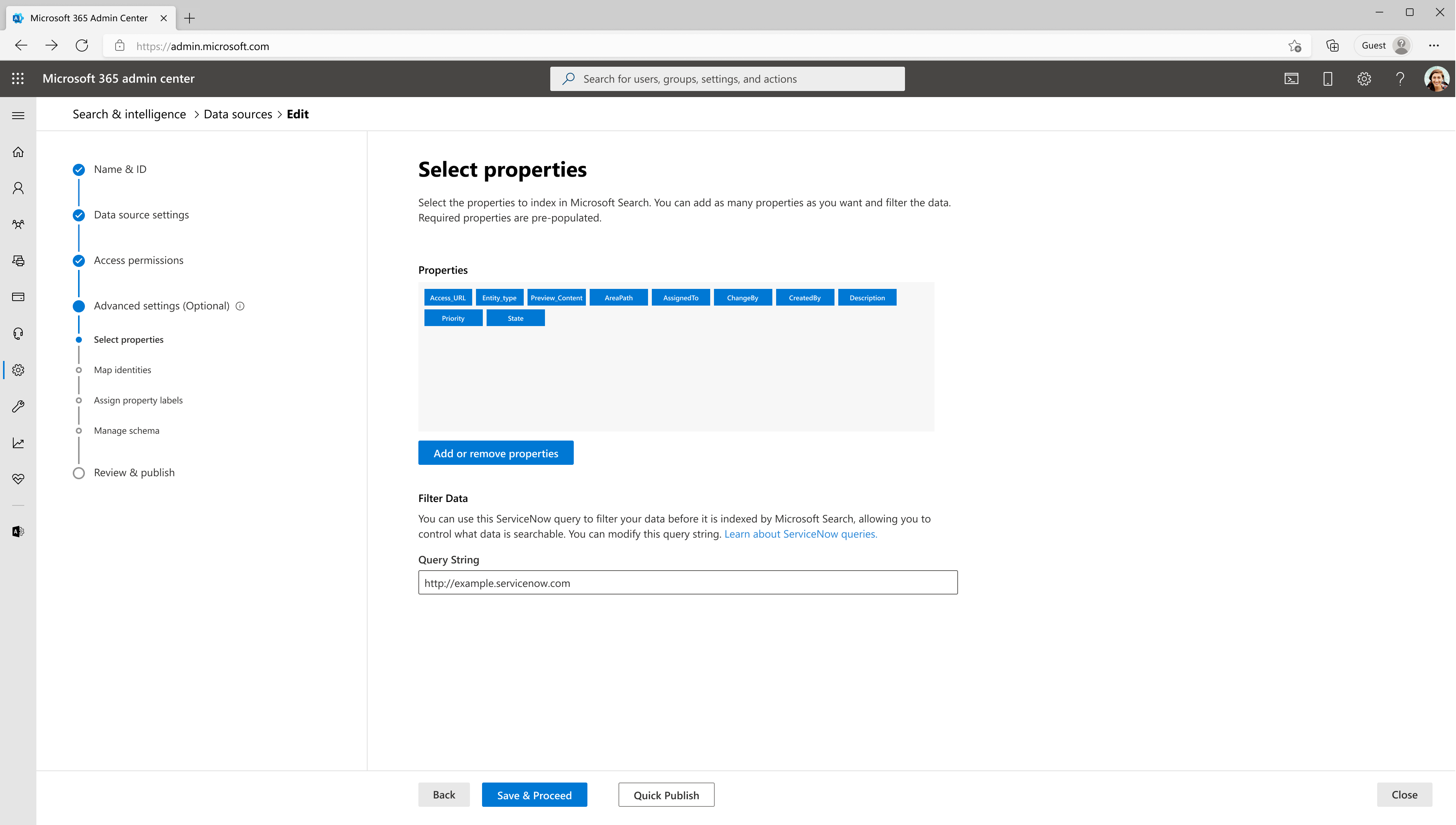Connettore Microsoft Graph ServiceNow Knowledge
Con il connettore Microsoft Graph per ServiceNow, l'organizzazione può indicizzare gli articoli della Knowledge Base visibili a tutti gli utenti o limitati con le autorizzazioni dei criteri utente all'interno dell'organizzazione. Dopo aver configurato il connettore e il contenuto dell'indice da ServiceNow, gli utenti finali possono cercare tali articoli in Microsoft Copilot e da qualsiasi client di Microsoft Search.
È anche possibile fare riferimento a questo video per altre informazioni sulla funzionalità di Graph Connector nella gestione delle autorizzazioni di ricerca.
Questo articolo è destinato agli amministratori di Microsoft 365 o a tutti gli utenti che configurano, eseguono e monitorano un connettore Knowledge Graph ServiceNow. Integra le istruzioni generali fornite nell'articolo Configurare i connettori di Microsoft Graph nell'articolo interfaccia di amministrazione di Microsoft 365. Se non è già stato fatto, leggere l'intero articolo Configurare il connettore Graph per comprendere il processo di configurazione generale.
Ogni passaggio del processo di installazione è elencato di seguito insieme a una nota che indica che è necessario seguire le istruzioni generali di configurazione O altre istruzioni che si applicano solo al connettore ServiceNow, incluse le informazioni sulla risoluzione dei problemi e le limitazioni.
Impostazioni obbligatorie e facoltative
Per iniziare rapidamente con i connettori di Microsoft Graph, i passaggi del processo di installazione sono suddivisi in due gruppi:
Impostazioni obbligatorie : è necessario fornire un input per questi passaggi per stabilire la connessione. Gli input (nome connessione, impostazioni dell'origine dati e così via) variano in base al contesto e al caso d'uso dell'organizzazione.
Impostazioni avanzate (facoltativo): come suggerisce il nome, le impostazioni avanzate sono passaggi facoltativi. Per praticità, queste impostazioni nel processo di installazione sono preconfigurate con valori predefiniti in base alle selezioni più comuni effettuate dagli amministratori. È possibile scegliere di accettare i valori predefiniti o modificarli in base alle esigenze dell'organizzazione.
Introduzione
Aggiungere ServiceNow Knowledge Connector
(Per altri dettagli, vedere istruzioni generali per l'installazione)
Impostazioni obbligatorie
1. Nome & ID:
ID connessione: se necessario, modificare l'ID connessione(precompilato con una stringa predefinita e univoca). Non è possibile modificarlo dopo aver fatto clic sul pulsante "Salva e continua".
Nome: immettere un nome per la connessione (precompilato con un nome predefinito). È sempre possibile modificarlo in un secondo momento (anche dopo la pubblicazione della connessione).
2. Impostazioni origine dati:
URL dell'istanza di ServiceNow: per connettersi ai dati di ServiceNow, è necessario l'URL dell'istanza di ServiceNow dell'organizzazione. L'URL dell'istanza ServiceNow dell'organizzazione è in genere simile https://< your-organization-domain.service-now.com>.
Insieme a questo URL, è necessario un account del servizio per configurare la connessione a ServiceNow e consentire a Microsoft Search di aggiornare periodicamente gli articoli della Knowledge Base in base alla pianificazione dell'aggiornamento. L'account del servizio richiede l'accesso in lettura ai record della tabella ServiceNow seguenti per eseguire correttamente la ricerca per indicizzazione di varie entità.
| Funzionalità | Tabelle necessarie per l'accesso in lettura | Descrizione |
|---|---|---|
| Indicizzare gli articoli della knowledge base disponibili per Tutti | kb_knowledge | Per la ricerca per indicizzazione di articoli della knowledge base |
| Indicizzare e supportare le autorizzazioni dei criteri utente | kb_uc_can_read_mtom | Chi può leggere questo knowledge base |
| kb_uc_can_contribute_mtom | Chi può contribuire a questo knowledge base | |
| kb_uc_cannot_read_mtom | Chi non può leggere questo knowledge base | |
| kb_uc_cannot_contribute_mtom | Chi non può contribuire a questo knowledge base | |
| sys_user | Leggere la tabella utente | |
| sys_user_has_role | Leggere le informazioni sui ruoli degli utenti | |
| sys_user_grmember | Leggere l'appartenenza a gruppi di utenti | |
| user_criteria | Leggere le autorizzazioni dei criteri utente | |
| kb_knowledge_base | Leggere knowledge base informazioni | |
| sys_user_group | Leggere i segmenti dei gruppi di utenti | |
| sys_user_role | Leggere i ruoli utente | |
| cmn_location | Leggere le informazioni sulla posizione | |
| cmn_department | Leggere le informazioni sul reparto | |
| core_company | Leggere gli attributi aziendali | |
| Proprietà della tabella estesa dell'indice (facoltativo) | sys_db_object | Leggere i dettagli della tabella estesa |
| sys_dictionary | Leggere le proprietà della tabella estesa |
È possibile creare e assegnare un ruolo per l'account del servizio usato per connettersi a Microsoft Search. Informazioni su come assegnare il ruolo per gli account ServiceNow. L'accesso in lettura alle tabelle può essere assegnato al ruolo creato. Per informazioni sull'impostazione dell'accesso in lettura ai record di tabella, vedere Protezione dei record di tabella.
Se si desidera indicizzare le proprietà da tabelle estese di kb_knowledge, fornire l'accesso in lettura a sys_dictionary e sys_db_object. Si tratta di una funzionalità facoltativa. È possibile indicizzare kb_knowledge proprietà della tabella senza accedere alle due tabelle aggiuntive.
Nota
Microsoft Graph Connector per ServiceNow può indicizzare gli articoli della Knowledge Base e le autorizzazioni dei criteri utente senza script avanzati. Per altre informazioni sul modo in cui il connettore gestisce gli articoli della Knowledge Base e le autorizzazioni dei criteri utente, vedere la sezione relativa alla lettura e alla negazione dell'accesso agli articoli della Knowledge Base in Connettore Microsoft Graph per ServiceNow.
Dettagli di autenticazione: per autenticare e sincronizzare il contenuto da ServiceNow, scegliere uno dei tre metodi supportati:
Microsoft Entra ID OpenID Connect
1. Autenticazione di base
Immettere il nome utente e la password dell'account ServiceNow con il ruolo knowledge base per l'autenticazione nell'istanza.
2. ServiceNow OAuth
Per usare ServiceNow OAuth per l'autenticazione, seguire questa procedura.
Un amministratore di ServiceNow dovrà effettuare il provisioning di un endpoint nell'istanza di ServiceNow, in modo che l'app Microsoft Search possa accedervi. Per altre informazioni, vedere Create un endpoint per consentire ai client di accedere all'istanza di nella documentazione di ServiceNow.
La tabella seguente fornisce indicazioni su come compilare il modulo di creazione dell'endpoint:
Campo Descrizione Valore consigliato Nome Valore univoco che identifica l'applicazione per cui è necessario l'accesso OAuth. Microsoft Search ID client ID univoco generato automaticamente di sola lettura per l'applicazione. L'istanza usa l'ID client quando richiede un token di accesso. ND Segreto client Con questa stringa di segreto condiviso, l'istanza di ServiceNow e Microsoft Search autorizzano le comunicazioni tra loro. Seguire le procedure consigliate per la sicurezza considerando il segreto come password. URL di reindirizzamento URL di callback necessario a cui viene reindirizzato il server di autorizzazione. Per M365 Enterprise: https:// gcs.office.com/v1.0/admin/oauth/callback, For M365 Government: https:// gcsgcc.office.com/v1.0/admin/oauth/callback Logo URL URL che contiene l'immagine per il logo dell'applicazione. ND Attivazione Selezionare la casella di controllo per rendere attivo il Registro applicazioni. Impostare su attivo Durata del token di aggiornamento Numero di secondi di validità di un token di aggiornamento. Per impostazione predefinita, i token di aggiornamento scadono tra 100 giorni (8.640.000 secondi). 31.536.000 (un anno) Durata del token di accesso Numero di secondi di validità di un token di accesso. 43.200 (12 ore) Immettere l'ID client e il segreto client per connettersi all'istanza. Dopo la connessione, usare le credenziali di un account ServiceNow per autenticare l'autorizzazione per la ricerca per indicizzazione. L'account deve avere almeno un ruolo di conoscenza . Fare riferimento alla tabella all'inizio del passaggio 2: Impostazioni origine dati per fornire l'accesso in lettura a più record di tabella ServiceNow e alle autorizzazioni dei criteri utente dell'indice.
3. Microsoft Entra ID OpenID Connect
Per usare Microsoft Entra ID OpenID Connect per l'autenticazione, seguire questa procedura.
Registrare una nuova applicazione in Microsoft Entra ID
Per informazioni sulla registrazione di una nuova applicazione in Microsoft Entra ID, vedere Registrare un'applicazione. Selezionare directory organizzativa a tenant singolo. L'URI di reindirizzamento non è necessario. Dopo la registrazione, annotare l'ID applicazione (client) e l'ID directory (tenant).
Creare un segreto client
Per informazioni sulla creazione di un segreto client, vedere Creazione di un segreto client. Prendere nota del segreto client.
Recuperare l'identificatore dell'oggetto entità servizio
Seguire la procedura per recuperare l'identificatore dell'oggetto entità servizio
Eseguire PowerShell.
Installare Azure PowerShell usando il comando seguente.
Install-Module -Name Az -AllowClobber -Scope CurrentUserConnettersi ad Azure.
Connect-AzAccountOttiene l'identificatore dell'oggetto entità servizio.
Get-AzADServicePrincipal -ApplicationId "Application-ID"Sostituire "Application-ID" con l'ID applicazione (client) (senza virgolette) dell'applicazione registrata nel passaggio 1. Si noti il valore dell'oggetto ID dall'output di PowerShell. Si tratta dell'ID entità servizio.
Ora sono disponibili tutte le informazioni necessarie per portale di Azure. Nella tabella seguente è riportato un breve riepilogo delle informazioni.
Proprietà Descrizione ID directory (ID tenant) ID univoco del tenant Microsoft Entra, dal passaggio 3.a. ID applicazione (ID client) ID univoco dell'applicazione registrata nel passaggio 3.a. Segreto client Chiave privata dell'applicazione (dal passaggio 3.b). Considerarlo come una password. ID entità servizio Identità per l'applicazione in esecuzione come servizio. (dal passaggio 3.c) Registrare l'applicazione ServiceNow
L'istanza di ServiceNow richiede la configurazione seguente:
Registrare una nuova entità OIDC OAuth. Per informazioni, vedere Create un provider OIDC OAuth.
La tabella seguente fornisce indicazioni su come compilare il modulo di registrazione del provider OIDC
Campo Descrizione Valore consigliato Nome Nome univoco che identifica l'entità OIDC OAuth. Microsoft Entra ID ID client ID client dell'applicazione registrata nel server OIDC OAuth di terze parti. L'istanza usa l'ID client quando si richiede un token di accesso. ID applicazione (client) dal passaggio 3.a Segreto client Segreto client dell'applicazione registrata nel server OIDC OAuth di terze parti. Segreto client dal passaggio 3.b Tutti gli altri valori possono essere predefiniti.
Nel modulo di registrazione del provider OIDC è necessario aggiungere una nuova configurazione del provider OIDC. Selezionare l'icona di ricerca nel campo Configurazione provider OIDC OAuth per aprire i record delle configurazioni OIDC. Selezionare Nuovo.
La tabella seguente fornisce indicazioni su come compilare il modulo di configurazione del provider OIDC
Campo Valore consigliato OIDC Provider Microsoft Entra ID URL dei metadati OIDC L'URL deve essere nel formato https://login.microsoftonline.com/<tenandId">/.well-known/openid-configuration
Sostituire "tenantID" con l'ID directory (tenant) del passaggio 3.a.Intervallo di vita della cache di configurazione OIDC 120 Applicazione Globale Attestazione utente Sub Campo utente ID utente Abilitare la verifica delle attestazioni JTI Disabilitato Selezionare Submit and Update the OAuth OIDC Entity form (Invia e aggiorna il modulo entità OIDC OAuth).
Create un account ServiceNow
Fare riferimento alle istruzioni per creare un account ServiceNow e creare un utente in ServiceNow.
La tabella seguente fornisce indicazioni su come compilare la registrazione dell'account utente ServiceNow
Campo Valore consigliato ID utente ID entità servizio del passaggio 3.c Solo accesso al servizio Web Controllato Tutti gli altri valori possono essere lasciati come predefiniti.
Abilitare il ruolo Knowledge Base per l'account ServiceNow
Accedere all'account ServiceNow creato con l'ID entità ServiceNow come ID utente e assegnare il ruolo di knowledge base. Le istruzioni per l'assegnazione di un ruolo a un account ServiceNow sono disponibili qui e assegnano un ruolo a un utente. Fare riferimento alla tabella all'inizio del passaggio 2: Impostazioni origine dati per fornire l'accesso in lettura a più record di tabella ServiceNow e alle autorizzazioni dei criteri utente dell'indice.
Usare l'ID applicazione come ID client (dal passaggio 3.1) e il segreto client (dal passaggio 3.2) nella configurazione guidata dell'interfaccia di amministrazione per eseguire l'autenticazione nell'istanza di ServiceNow usando Microsoft Entra ID OpenID Connect.
3. Autorizzazioni di accesso
Il connettore ServiceNow supporta le autorizzazioni di accesso visibili a tutti o solo agli utenti con accesso a questa origine dati. I dati indicizzati vengono visualizzati nei risultati della ricerca ed è visibile a tutti gli utenti dell'organizzazione o agli utenti che hanno accesso rispettivamente tramite l'autorizzazione dei criteri utente. Se un articolo della Knowledge Base non è abilitato con criteri utente, viene visualizzato nei risultati della ricerca di tutti gli utenti dell'organizzazione.
Importante
In ServiceNow, durante la valutazione delle autorizzazioni di lettura per un utente, vengono esaminate sia le autorizzazioni a livello di articolo che le autorizzazioni a livello di KB. Il connettore Microsoft Graph per ServiceNow gestisce le autorizzazioni in modo diverso:
- Se l'articolo contiene criteri utente "Can Read", vengono contrassegnati nell'articolo durante l'inserimento e i criteri utente 'Can Read' /'Can Contribute' della Knowledge Base vengono ignorati.
- Se l'articolo contiene criteri utente "Non è possibile leggere" e se anche la Knowledge Base corrispondente contiene criteri utente "Non è possibile leggere", entrambi i criteri utente vengono contrassegnati nell'articolo.
Se si sceglie Solo le persone con accesso a questa origine dati, è necessario scegliere ulteriormente se l'istanza di ServiceNow ha Microsoft Entra ID utenti con provisioning o utenti non AAD.
Per identificare l'opzione adatta all'organizzazione:
- Scegliere l'opzione Microsoft Entra ID se l'ID Email degli utenti di ServiceNow è uguale a UserPrincipalName (UPN) degli utenti in Microsoft Entra ID.
- Scegliere l'opzione Non-AAD se l'ID di posta elettronica degli utenti di ServiceNow è diverso da UserPrincipalName (UPN) degli utenti in Microsoft Entra ID.
Nota
- Se si sceglie Microsoft Entra ID come tipo di origine identità, il connettore esegue il mapping degli ID Email degli utenti ottenuti da ServiceNow direttamente alla proprietà UPN da Microsoft Entra ID.
- Se si sceglie "Non-AAD" per il tipo di identità, vedere Eseguire il mapping delle identità non Azure AD per istruzioni sul mapping delle identità. È possibile usare questa opzione per fornire l'espressione regolare di mapping dall'ID Email all'UPN.
- Aggiornamenti agli utenti o ai gruppi che controllano le autorizzazioni di accesso vengono sincronizzati solo in ricerche per indicizzazione complete. Le ricerche per indicizzazione incrementali non supportano attualmente l'elaborazione degli aggiornamenti alle autorizzazioni.
Impostazioni avanzate (facoltativo)
1. Selezionare le proprietà
In questo passaggio è possibile aggiungere o rimuovere le proprietà disponibili dall'origine dati ServiceNow. Microsoft 365 seleziona alcune proprietà per impostazione predefinita.
Con una stringa di query ServiceNow, è possibile specificare le condizioni per la sincronizzazione degli articoli. È come una clausola Where in un'istruzione SQL Select . Ad esempio, è possibile scegliere di indicizzare solo gli articoli pubblicati e attivi. Per informazioni sulla creazione di una stringa di query personalizzata, vedere Generare una stringa di query codificata usando un filtro.
Usare il pulsante dei risultati dell'anteprima per verificare i valori di esempio delle proprietà e del filtro di query selezionati.
2. Mappare le identità
In questo passaggio è possibile eseguire il mapping delle identità per i tipi di identità Microsoft Entra ID e Non Microsoft Entra ID.
- Se si sceglie Microsoft Entra ID come tipo di origine identità, il connettore esegue il mapping degli ID Email degli utenti ottenuti da ServiceNow direttamente alla proprietà UPN da Microsoft Entra ID.
- Se si sceglie "Non-AAD" per il tipo di identità, vedere Eseguire il mapping delle identità non Azure AD per istruzioni sul mapping delle identità.
3. Assegnare etichette di proprietà
Seguire le istruzioni di configurazione generali.
4. Gestire lo schema
Seguire le istruzioni di configurazione generali.
5. Aggiornare le impostazioni
Seguire le istruzioni di configurazione generali.
Nota
Le identità vengono aggiornate solo nelle ricerche per indicizzazione complete.
Rivedere & pubblica
Seguire le istruzioni di configurazione generali.
Dopo aver pubblicato la connessione, è necessario personalizzare la pagina dei risultati della ricerca. Per informazioni sulla personalizzazione dei risultati della ricerca, vedere Personalizzare la pagina dei risultati della ricerca.
Leggere e negare l'accesso agli articoli della Knowledge Base in Microsoft Graph Connector per ServiceNow
Ecco una rappresentazione a livello di scenario del modo in cui il connettore gestisce le autorizzazioni di accesso in base ai criteri utente in ServiceNow Knowledge:
Nota
Termini usati nella tabella seguente:
- Nessun criterio: nessun criterio utente è definito per l'articolo o la Knowledge Base. (Diverso dai criteri vuoti in cui vengono definiti criteri utente, ma all'interno dei criteri tutti i campi sono vuoti)
- Criteri utente predefiniti: criteri utente definiti tramite campi ServiceNow come Utenti, Gruppi, Ruoli, Posizione, Reparto e così via.
- Criteri vuoti: criteri utente in cui tutti i campi hanno valori vuoti.
Come viene determinato l'accesso in lettura
| Knowledge Base | Articolo della knowledge base | Accesso | |
|---|---|---|---|
| Può leggere | Può contribuire | Può leggere | |
| Qualsiasi criterio | Qualsiasi criterio | Criteri utente predefiniti | Criteri utente predefiniti seguiti |
| Qualsiasi criterio | Qualsiasi criterio | Criteri predefiniti e avanzati | Criteri utente predefiniti seguiti. Criteri avanzati ignorati. |
| Qualsiasi criterio | Qualsiasi criterio | Criteri vuoti + Qualsiasi criterio | Accesso fornito a ogni utente di ServiceNow |
| Criteri utente predefiniti | Criteri utente predefiniti | Nessun criterio | Criteri utente predefiniti seguiti. [Nota: se i criteri utente 'Cannot Contribute' non sono presenti, vengono seguiti i criteri predefiniti di 'Can read' e 'Can Contribute'. Ma se sono presenti i criteri utente "Non è possibile contribuire", i criteri utente "Can Contribute" non vengono contrassegnati.] |
| Criteri predefiniti e avanzati | Criteri predefiniti e avanzati | Nessun criterio | Criteri utente predefiniti seguiti. Criteri avanzati ignorati. |
| Criteri vuoti | Qualsiasi criterio | Nessun criterio | Accesso fornito a ogni utente di ServiceNow |
Come viene determinato l'accesso negato
| Knowledge Base | Articolo della knowledge base | Accesso |
|---|---|---|
| Impossibile leggere | Impossibile leggere | |
| Criteri utente predefiniti | Criteri utente predefiniti | Vengono rispettati entrambi i criteri a livello di base e di articolo. |
| Criteri avanzati | Qualsiasi criterio | Negare l'accesso a tutti. |
| Qualsiasi criterio | Criteri avanzati | Negare l'accesso a tutti. |
| Criteri vuoti + Criteri utente predefiniti | Qualsiasi criterio | Negare l'accesso a tutti. |
| Qualsiasi criterio | Criteri vuoti | Negare l'accesso a tutti. |
Limitazioni
Importante
Il connettore ServiceNow Knowledge Microsoft Graph presenta le limitazioni seguenti nella versione più recente:
- I criteri utente con script avanzati non sono supportati nella versione corrente. Per altre informazioni sul modo in cui il connettore tratta gli articoli della Knowledge Base con script avanzati, vedere la sezione relativa alla lettura e alla negazione dell'accesso agli articoli della Knowledge Base in Connettore Microsoft Graph per ServiceNow.
Risoluzione dei problemi
Dopo aver pubblicato la connessione, è possibile esaminare lo stato nella scheda Origini datinell'interfaccia di amministrazione. Per informazioni su come eseguire aggiornamenti ed eliminazioni, vedere Gestire il connettore. È possibile trovare i passaggi per la risoluzione dei problemi più comuni qui.
Se si verificano altri problemi o si vuole fornire commenti e suggerimenti, scrivere aka.ms/TalkToGraphConnectors.